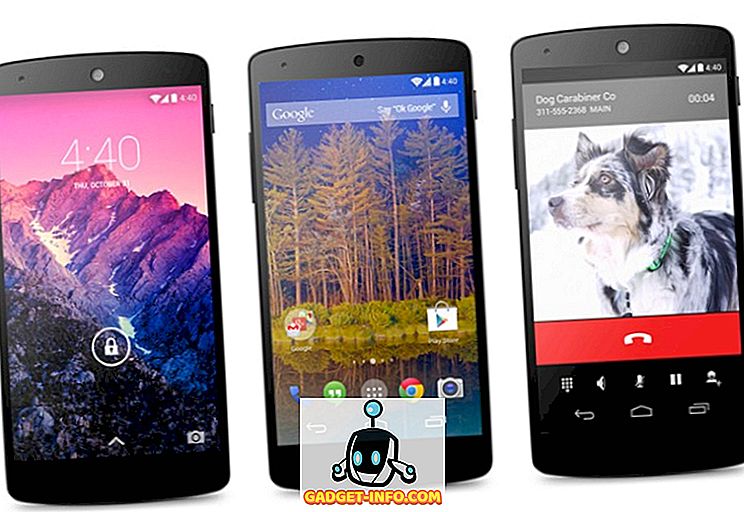Det är ganska lätt att ta bort en kontakt från din iPhone, men vad händer om du av misstag tog bort fel kontakt eller förlorade dem alla? Det är nog en av de värsta mardrömmarna som kan hända med någon smartphone-användare. Jag har personligen sett flera användare på min Facebook-lista över statusuppdateringar om hur de förlorade alla sina kontakter och sedan fortsätter att be alla att skicka dem deras telefonnummer igen. Så vi ville göra vår del genom att hjälpa dig att undvika att lösa dessa problem i framtiden och vi ska ge dig tre sätt att göra det. Tja, utan vidare, låt oss ta en titt på hur du kan återställa raderade iPhone-kontakter:
Återställ iPhone-kontakter med hjälp av iCloud Backup
Det här är utan tvekan det enklaste sättet att enkelt återställa dina borttagna eller borttagna kontakter, eftersom det inte kräver att du ansluter din iPhone till din dator, till skillnad från iTunes Backup. Ända sedan iCloud gjordes, började de flesta av Apple-användare använda iCloud för att organisera viktiga data, särskilt kontakter. Så om du vill återställa de borttagna kontakterna följer du bara stegen nedan:
- Gå till din iPhones inställningar -> iCloud och inaktivera "Kontakter" om den är aktiverad.

- När du inaktiverar kontakter visas en fråga om din fråga om att du antingen behåller de tidigare synkroniserade kontakterna eller raderar dem. Klicka bara på " Håll på min iPhone" .
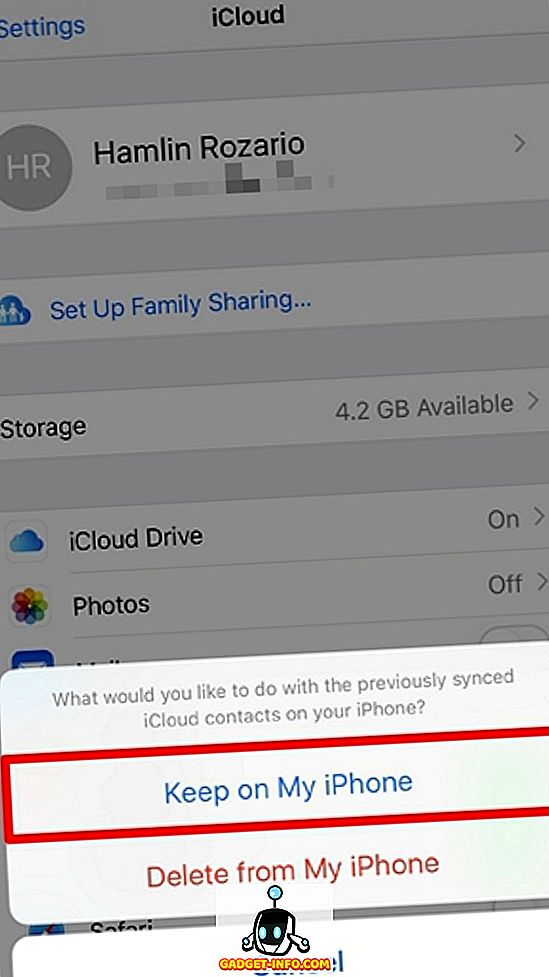
- När du är klar, aktivera "Kontakter" för ditt iCloud-konto en gång till och tryck på " Merge" .
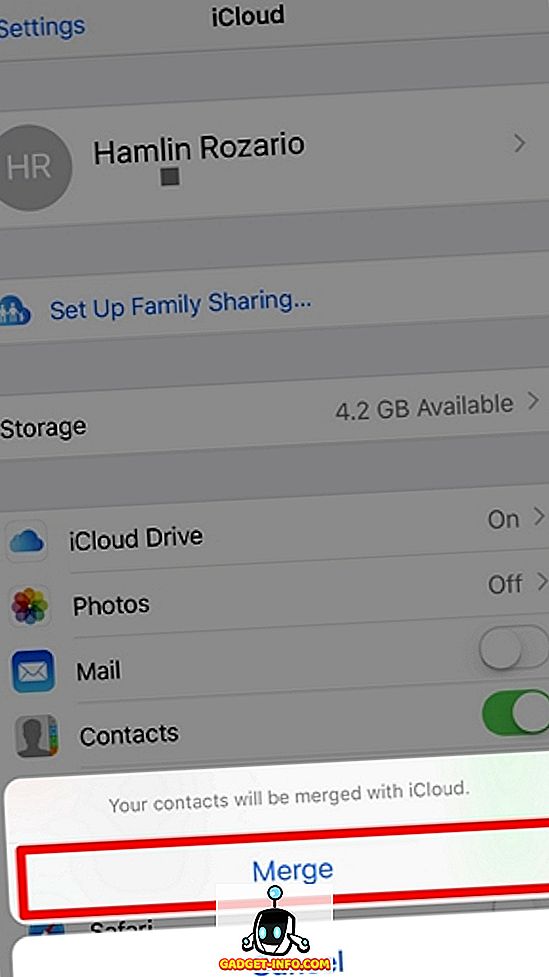
Nu behöver du bara vänta ett tag tills ICloud slår samman alla kontakter till din iPhone. De borttappade eller raderade kontakterna lagras vanligtvis fortfarande på ditt iCloud-konto. Så, när det slås samman, kommer dessa kontakter också att visas på din iPhone.
Återställ iPhone-kontakter med iTunes Backup
Denna alternativa metod är för de personer som vill göra det på den gamla skolvägen, vilket kräver att du ansluter din iPhone till iTunes. iCloud-metoden är fortfarande mycket bekvämare jämfört med den här, men om du fortfarande föredrar att använda detta, följ helt enkelt stegen nedan:
- Öppna iTunes på din dator och klicka på telefonikonen .
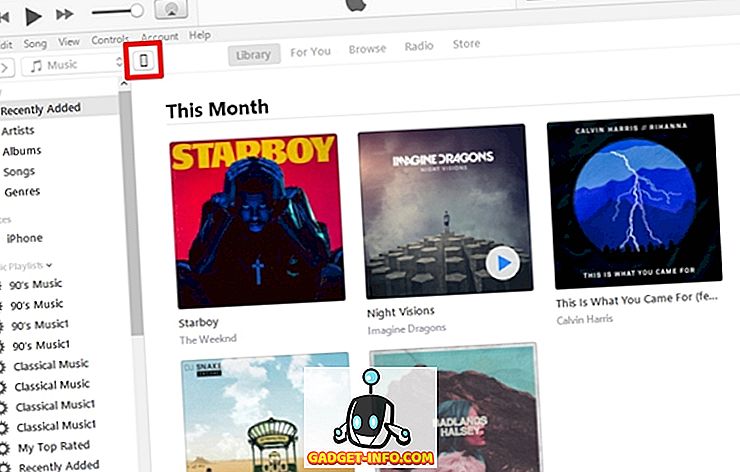
- Klicka nu på " Återställ säkerhetskopiering" om du redan har säkerhetskopierat data från din iPhone till din dator tidigare.
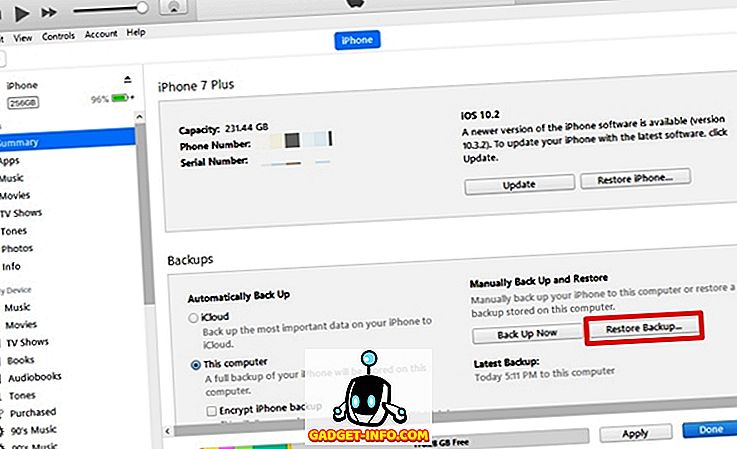
- När du väl har gjort det, välj den särskilda säkerhetskopian som gjordes innan du tappade bort eller raderade kontakterna på din iPhone och klicka på "Återställ" .
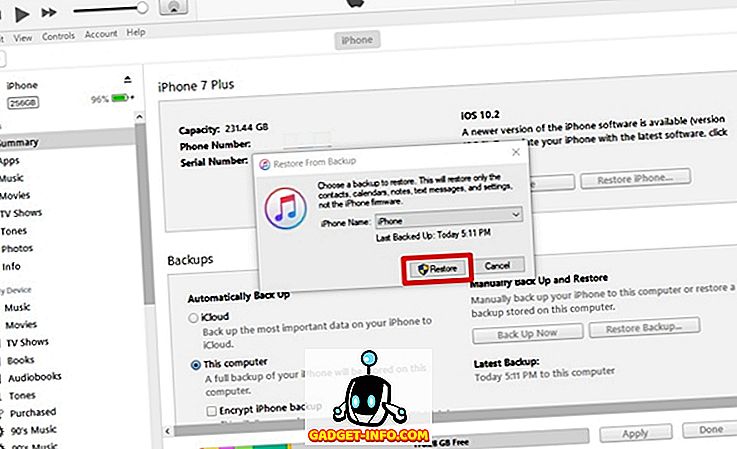
Tja, vänta på att återställningen avslutas, eftersom det tar några minuter. När du är klar kan du se alla borttagna eller borttagna kontakter på din iPhone.
Hämta iPhone-kontakter med tredje parts programvara
Om du inte gillar att använda någon av dessa metoder kan du hämta och installera den här programvaran från här. Programvaran är inte gratis och kostar ungefär 48 kronor för hela versionen. De erbjuder dock en kostnadsfri försök, men det visar bara kontakter som är tillgängliga för återställning. Så, du kommer att behöva den fulla versionen för att återställa dina iPhone kontakter. Tja, följ bara stegen nedan för att återställa dina kontakter med FoneLab:
- Öppna programvaran och klicka på " Återställ från iOS-enhet" och klicka sedan på " Starta skanning" .
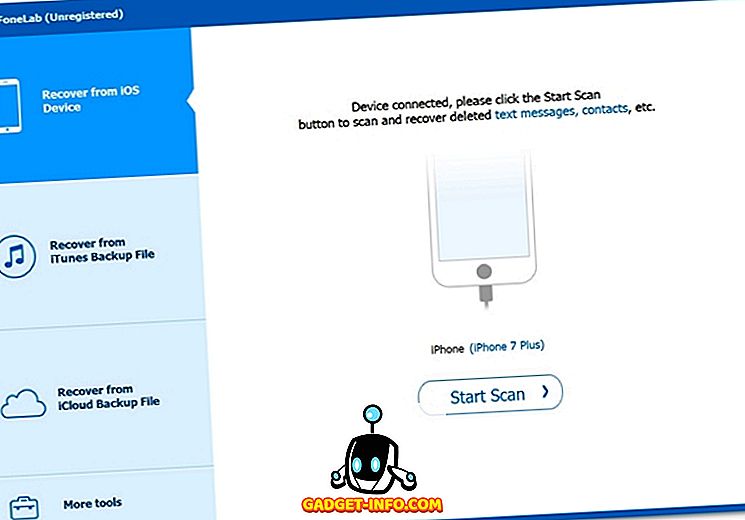
- Nu börjar skanningsprocessen och tar cirka 5 till 10 minuter att slutföra.
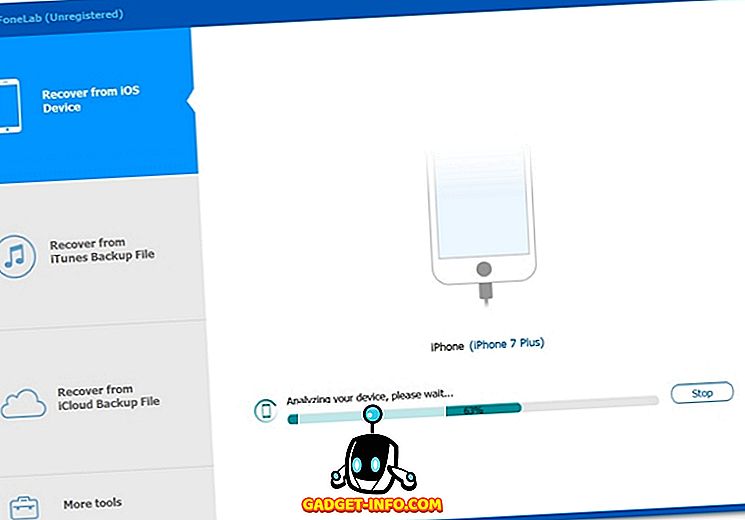
- När skanningsprocessen är klar klickar du på alternativet Kontakter i den vänstra rutan och går igenom alla raderade kontakter som anges tydligt i rött. Klicka bara på "Återställ" och vänta några minuter. Nu märker du att alla kontakter är tillbaka på din iPhone när återställningsprocessen är klar.
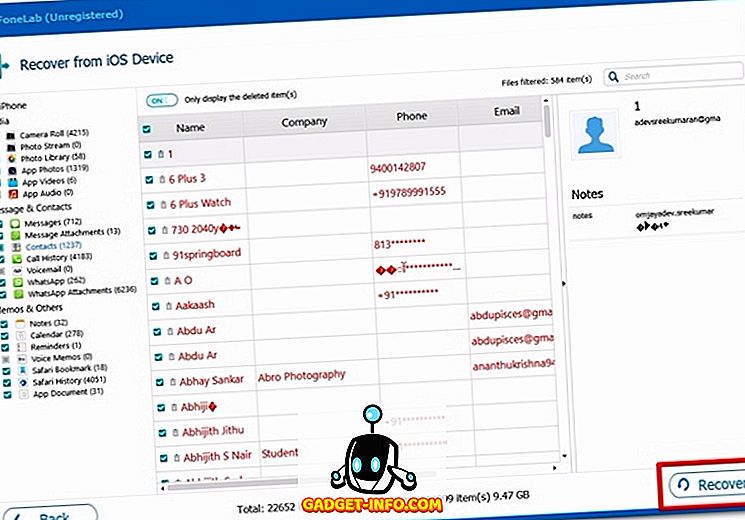
Nåväl, det här är alla tre metoder du kan använda för att återställa dina borttagna kontakter. Vi rekommenderar dock att du använder sig av iCloud Backup-metoden, eftersom det är mycket bekvämare och kräver inte att du ansluter din iPhone till datorn.
SE OCHSÅ: Så här överför du kontakter från iPhone till Android
Återställ borttagna kontakter på iPhone med dessa metoder
Vi är glada att vi kunde ge dig inte bara en, men tre sätt att återställa dina iPhone-kontakter. Så sluta panik när du förlorar dina kontakter nästa gång. Snarare, kom tillbaka för att läsa vår artikel och följ stegen igen, bara om du glömmer. Så, är du glad att du kunde återställa alla dina kontakter idag? Låt oss veta hur den här artikeln har hjälpt dig genom att helt enkelt släppa några ord i kommentarfältet nedanför.